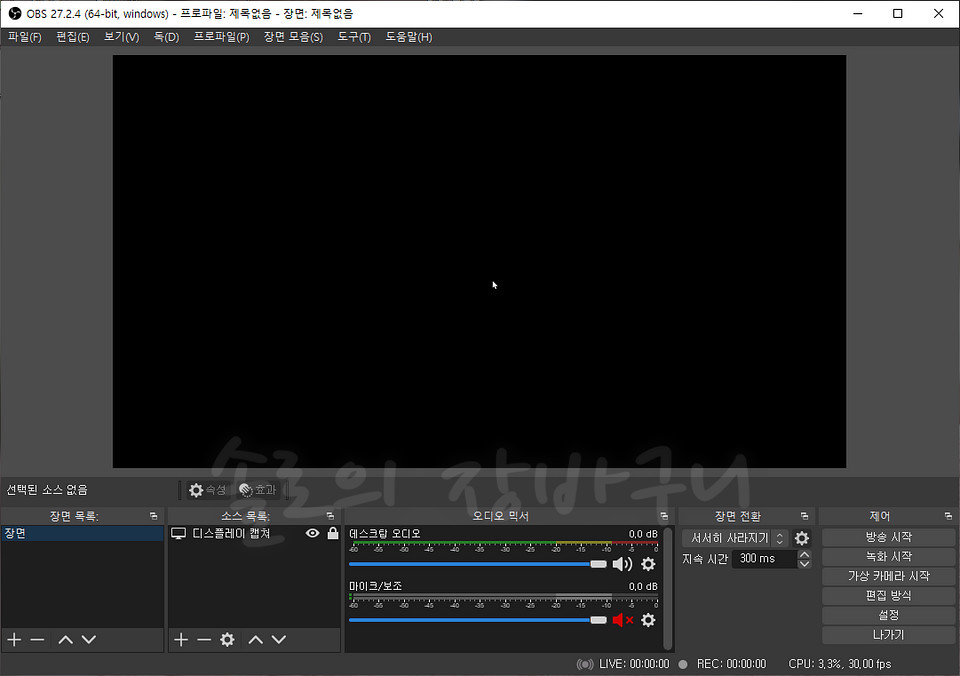
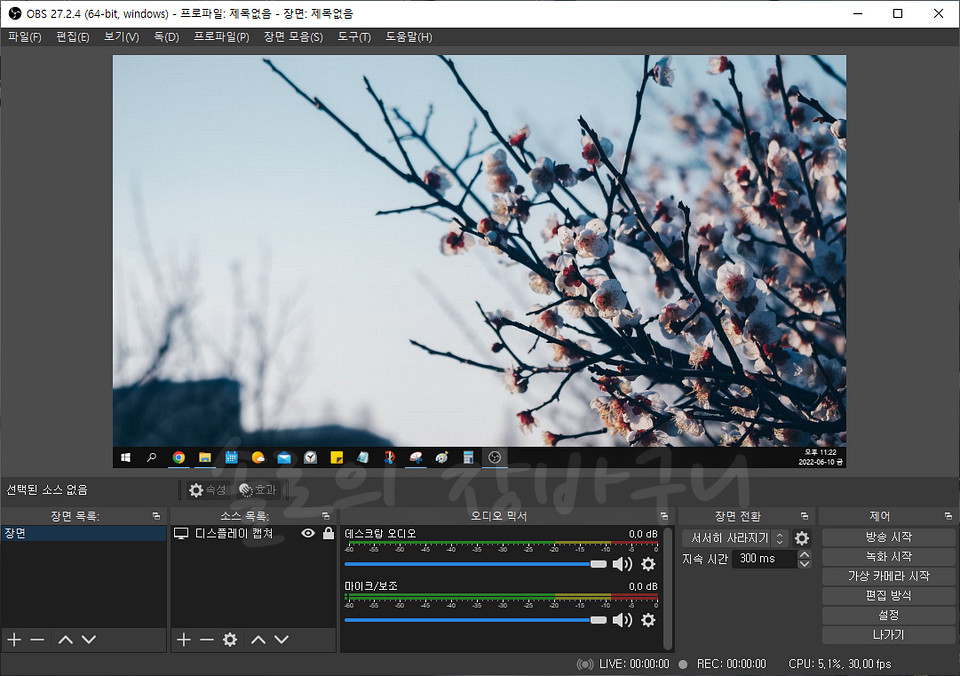
방송할건 아니지만 심심해서 OBS를 설치해 봤는데 메뉴는 보이지만 제일 중요한 화면이 나오지 않고 검은 색으로 보였다. 지정한 소스는 보이지 않으면서 마우스 아이콘만 보여서 처음엔 내 컴퓨터의 호환 문제로 착각했다.
이건 또 무슨 현상인가 하며 골머리가 아플 예감이 들길래 지레 겁을 먹고 이것 저것 건드려 보니 어라... 하고 생각보다 간단하게 해결되었다.
문제는 스위처블 그래픽.
이놈의 스위처블 그래픽은 안 끼는 곳이 없다. 정말 만악의 근원이네 이거.
아무튼 "전환 가능 그래픽 구성"에서 절전 그래픽을 할당하니 아무 문제 없이 OBS 화면이 나온다.
이 때 전원에 따라 선택하게 하거나 not assigned 등은 안된다. 반드시 절전 그래픽 혹은 power saving을 선택해야 한다.
절전 그래픽 적용을 위해 바탕화면에서 우클릭 하여 전환 가능 그래픽 구성으로 들어갈 수 있지만 만약 드라이버 등의 문제로 해당 메뉴가 없다면 윈도우 설정을 통해 OBS에 절전 그래픽을 할당하는 방법도 있다.
1. 시작 -> 설정 -> 시스템 -> 디스플레이 항목으로 이동. 혹은 바탕화면 우클릭 -> 디스플레이 설정으로 이동.
2. 그 후 제일 아래의 그래픽 설정 항목을 클릭. 그러면 그래픽 성능 기본 설정 항목으로 들어간다.
3. 여기서 "찾아보기"를 눌러 OBS 설치 폴더를 찾는다. 위치는 "C:\Program Files\obs-studio\bin\64bit".
4. 해당 폴더에서 "obs64.exe"를 선택.
그럼 그래픽 성능 기본 설정 화면에 OBS가 등록된다.
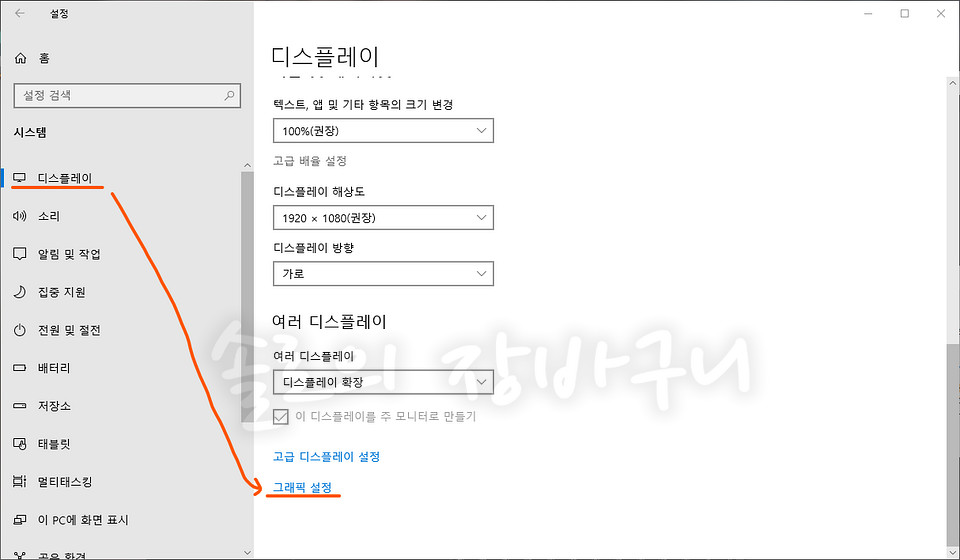

여기서 끝이 아니라 등록된 OBS 항목의 옵션 버튼을 눌러 "절전"으로 바꿔줘야 한다. 기본은 "windows가 결정하도록 허용"으로 정해져 있을 것이다.
내 경우는 드라이버를 윈도우에서 제대로 인식 못하는지 절전과 고성능 모두 intel 내장 그래픽으로 뜬다. 그래서인지 여기서 그래픽 카드를 할당하는 것은 아무 영향이 없었고 AMD 그래픽 설정에서 지정한 조건만 적용 되었다.
이제 OBS는 문제 없이 동작한다.
음... 실시간 게임 방송 같은건 해 보고 싶긴 하지만 방음실이 없으니 취미든 뭐든 방송 할 일은 없겠지 아마...
'Do It Yourself > PC-IT 관련' 카테고리의 다른 글
| 윈도우 시계 초 단위 표시 (작업표시줄) (0) | 2022.06.16 |
|---|---|
| 윈도우 시작 프로그램 제거 방법 (0) | 2022.06.16 |
| 윈도우에서 MIDI 듣기 (VLC) (0) | 2022.06.10 |
| 윈앰프의 볼륨 평준화 기능 Replay Gain (0) | 2022.06.08 |
| 구형 모니터(RGB) 신형 컴퓨터 연결하기 (0) | 2022.05.12 |